
Hoe stel je Nikon SnapBridge in?
Je camera verbinden met Snapbridge in 5 stappen

Je camera verbinden met Snapbridge in 5 stappen
Stap 1: download Snapbridge
Stap 2: volg de stappen in de app
Stap 3: zet wifi aan op je camera
Stap 4: verbind je telefoon met de camera
Stap 5: klaar met verbinden
Stap 1: download de Snapbridge app
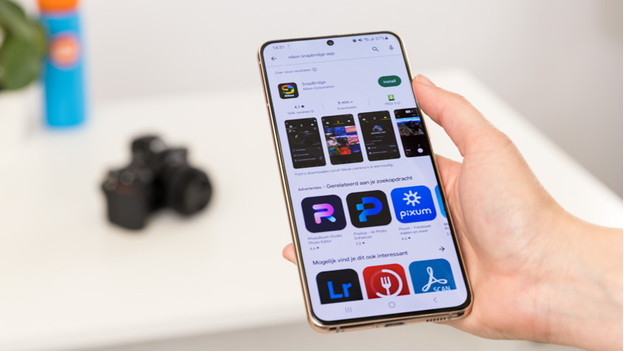
Voordat je gebruik kunt maken van SnapBridge, moet je de app eerst downloaden. Let op: in de appstore vind je 2 varianten van deze applicatie. Kies voor SnapBridge. Kies niet voor SnapBridge 360/170, want deze is alleen geschikt voor de Nikon Keymission 360 en 170 action camera's.
Stap 2: volg de stappen in de app
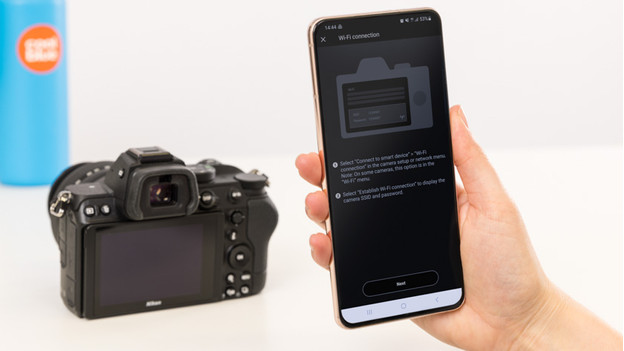
Als je de app opent, ga je naar 'Remote device'. Je ziet hier de stappen om verbinding te maken. Als je deze stappen volgt, krijg je de lijst met apparaten voor verbinding te zien.
Stap 3: ga naar wifi verbinding op je camera

In het menu van je camera ga je naar de optie 'Wifi verbinding maken'. Deze vind je bij het tabblad met het gereedschap icoon. Wacht tot het Snapbridge opstartscherm verschijnt. Druk op 'ok' en het toestel zendt het draadloze signaal uit. In je beeldscherm verschijnt nu de naam van je camera en een wachtwoord. Het wachtwoord heb je nodig om verbinding te maken.
Stap 4: verbind je smartapparaat met de camera
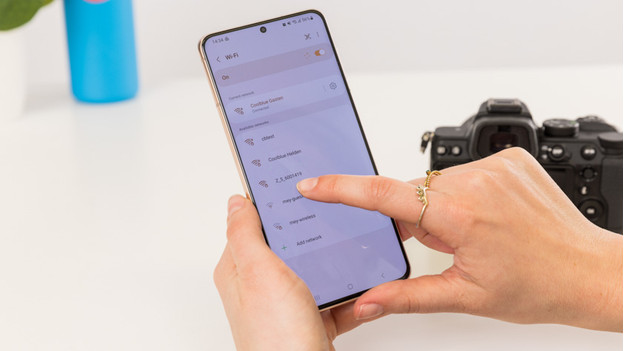
Schakel de wifi functie op je smartapparaat in en zoek naar apparaten. In de lijst met beschikbare apparaten vind je jouw Nikon camera. Tik deze aan. Je telefoon vraagt nu om een wachtwoord, deze vind je op het scherm van je camera. Als je het wachtwoord hebt ingevoerd, maakt je telefoon verbinding met de camera.
Stap 5: aan de slag

Je camera en smartapparaat zijn nu gekoppeld! De camera stuurt nu automatisch foto's door naar Snapbridge op je smartapparaat.


